|
壁の面を[面の加工]によって分け、それぞれ別の壁紙を貼り付けます。
|
| |
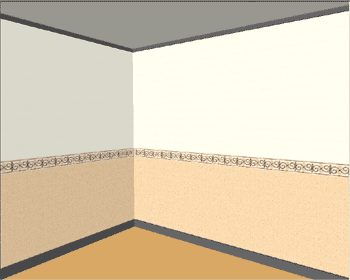 |
| |
|
| |
|
| ■ |
操作手順 |
|
| 1. |
壁にテクスチャをドラッグ&ドロップで貼り付けます。 (この際、貼り付けたテクスチャは上部の壁紙になります。) |
| |
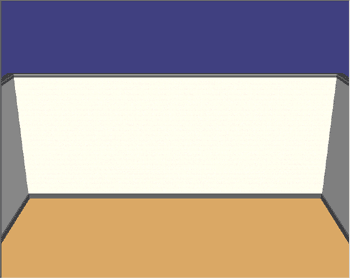 |
| |
|
| 2. |
タブメニューの[面の加工]から[面の加工の初期値]を選択します。 |
| |

|
| |
|
| 3. |
[面の加工の初期値]ウィンドウの[出っ張らせる]にチェックを入れ、[凹凸の寸法]に小さい値(0mmも可)を入力します。
|
| |
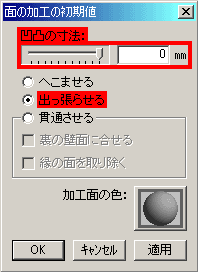 |
| |
|
| 3. |
壁を選択し、タブメニューの[面の加工]から[矩形]を選択します。 |
| |

|
| |
|
| 4. |
壁をクリックし、下部の壁紙を貼り付けたい範囲をドラッグでカーソルを移動させます。 |
| |

|
| |
|
| |
床に幅木が設定されている場合、壁をクリック後、数値入力ボックス[開始点]の右側のボックスに幅木の高さを入力してください。 |
| |
 |
| |
|
| 5. |
[面の加工]にて作成された面をダブルクリックし、パーツ編集ウィンドウを開きます。 |
| |
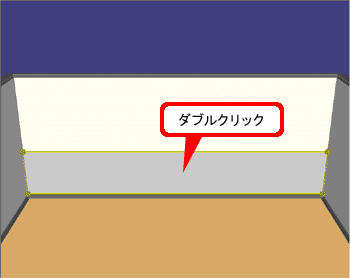 |
| |
|
| 6. |
パーツ編集ウィンドウにて面にテクスチャをドラッグ&ドロップで貼り付けます。
|
| |
|
| 7. |
パーツ編集ウィンドウを閉じると[パーツ編集の確認]ウィンドウが開くので「OK」をクリックします。 |
| |
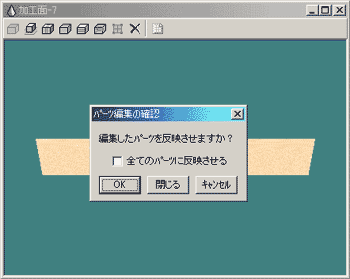 |
| |
|
| 8. |
以上で壁紙を上下に分けることができます。 |
| |
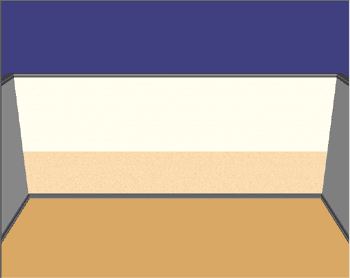 |
| |
|
| 9. |
上部の面を選択すると壁全体が選択されるので、壁紙を上下に分けたように、下部の面の上にボーダーラインテクスチャを貼り付ける細い面を作成します。
その際、 数値入力ボックス[終了点]の右側のボックスに「下部の面までの高さ + 使用するボーダーラインテクスチャの高さ」を入力してください。
|
| |
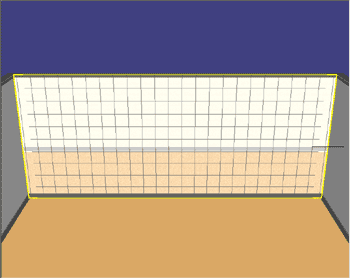 |
| |
 |
| |
|
| |
テクスチャの高さはテクスチャリストのサムネイルをダブルクリックし、表示された[テクスチャの設定]ウィンドウを参照してください。 |
| |
 |
| |
|
| 11. |
パーツ編集ウィンドウにて面にテクスチャ「TL壁紙A011~A013」のいずれかをドラッグ&ドロップで貼り付け反映させます。 |
| |
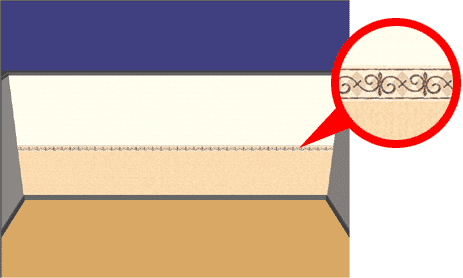 |